購入直前まで、解像度詐欺パネルではない機種で一番安いTCLの4K対応テレビ43K601Uを買おうと思ってたけど、ポチッたのはHisenseの43F68Eだった。理由は自分でもよくわからない。どちらもそれぞれメーカー内の最廉価モデルなので大した違いはないと思う。
で、本当はテレビを買ってもそれをブログに書くつもりなんか無かったんだけど、気づいた点があったので気が変わった。
この記事の画像はdarktableで現像しているのですが何故か今回はレンズ補正が全く機能しなくて基本的に多くが魚眼のような画像。特に酷いのはGIMPで多少はレンズ補正したものの、綺麗にはできてません。スミマセン

届いた箱。幅が1mちょっとあるのでそれなりに大きいが、その割にかなり軽い。以前に持ってた42インチ東芝レグザZ2が20kgで重くて大変だったがこれはその約半分。持ち上げたときに、重くてヨロヨロというよりは風を受けてヨロヨロしそうな感じ。

箱を開けると最初に出てくるのがスタンド(脚)。左右それぞれ何故か色違いの袋に入っている。そして脚にはLとRが書かれている。ところで、組み立てる時ってスタンドだけにLとRの表記だと判り難いのよね。テレビ本体とスタンドの両方に同じ記号なり英数字を付けてくれる方がわかりやすいハズ。
ちなみに、LとRや向きを間違うと取り付け穴にハマらないので組み立て間違えるということはなさそう。

左側は電源ケーブル。安物テレビだけど、電源ケーブルは一応分離式。テレビから直接尻尾が生えてるのはヤダよね。
右側の袋にはその他の付属品すべてが入っている。右下は電池。RCAの赤白黄と黄色4ピンの変換ケーブルが見えてるけど、テレビに挿さる黄色4ピン側は独自規格のようなのでこの変換ケーブルを無くすとアナログビデオ系は接続に困るかも。U字に見えてるのはテレビの転倒防止のためのバンド。VESA壁掛けを使うのでなければこのU字に見えているバンドでテレビのVESA穴と家のどこかを繋いでひっくり返らないようにする。

背面の左側。電源ケーブルが挿さるソケット。昔の大型テレビやPCで使われることが多かった六角型のコネクタじゃなくて、よくあるメガネ型なので良いと思う。その代わり2極だけなのでアースはない。

背面中央。VESAの200x200mmタイプ。安物だけど壁掛けできる。まぁ中型以上のテレビなら壁掛け対応が殆どだと思うけど。

背面右側。入出力端子群は下向けにソケットが並んでいるのと右向けにソケットが並んでいるのと2つに分かれている。画像の中央寄りに見えているのは下向けの端子群。USBの1つ、HDMIの1つ、イヤホン、ビデオ入力、光デジタル音声出力端子、LAN、メーカー用サービス端子。スタンド設置の場合、下向け端子はよく見えないので手探りでケーブルをつなぐことが多いと思うけど、ヘッドホン、(アナログ)ビデオ入力、サービス端子といった似たような穴が揃ってるというのはあまり良くないと思う。特にヘッドホンが抜き差し難いんじゃないかしら?光デジタル音声端子のソケットが少し緩めに思った。この端子はほんの少し芯(光ファイバー)がズレただけで接続が切れるのでもう少しキツめの方が良いかも。

端子群の側面側。裏側の方から見て右側。画面側から見て左側。miniB-CASカード、USBの1つ、HDMIの3つ、地デジアンテナ、衛星アンテナの端子がある。B-CASカードスロットの蓋とかはないので旅館・ホテルには置けなそう。(悪い人が抜くので)

裏側の方から見て右下側。画面側から見て左下側には飛び出た部分があって丸くて背の低いジョイスティックのようなのがある。画像では右にあるやつ。Dynabookではアキュポイント、ThinkPadではトラックポイントって呼ばれてたポチッとしたやつの大きい版。これは場所が良くて使い勝手も良い。

miniB-CASカードは赤い「miniB-CAS」の書かれた面が見える状態で切り欠きがある側からテレビに差し込む。mini-BCASカードの金色の端子には袋から出してテレビに挿し終わるまで一切手で触れないように気をつける。
miniB-CASカードをスロットに押し込むとバネで押し戻される感じになるので、一番奥まで押し込んで手を離すと1mm程度手前に戻ってそこでロックされる。もう一度底まで押し込むとリリースされる。カードの抜き差しは頻度が高くないというか普通は1度挿したら2度と抜かないのでここに少し高価なバネ式カードスロットを採用しなくても良かったのではないかと思う。

カードが固定されたときはカードの端が2mmほど見えた状態のハズ。

リモコンは安物テレビによくある普通のリモコン。ジッパータイプの袋に入っているのでリコモンカバーを購入するまではそのジッパー袋が代用になる。
中央は付属のリモコン用電池。単4が2本。メーカーは怪しい。左は電源ケーブル。アースなしのメガネコネクタのケーブルなので細くて取り回しはラク。昔のプラズマテレビとか太くて硬くて重いケーブルだったからすごい嫌だった。
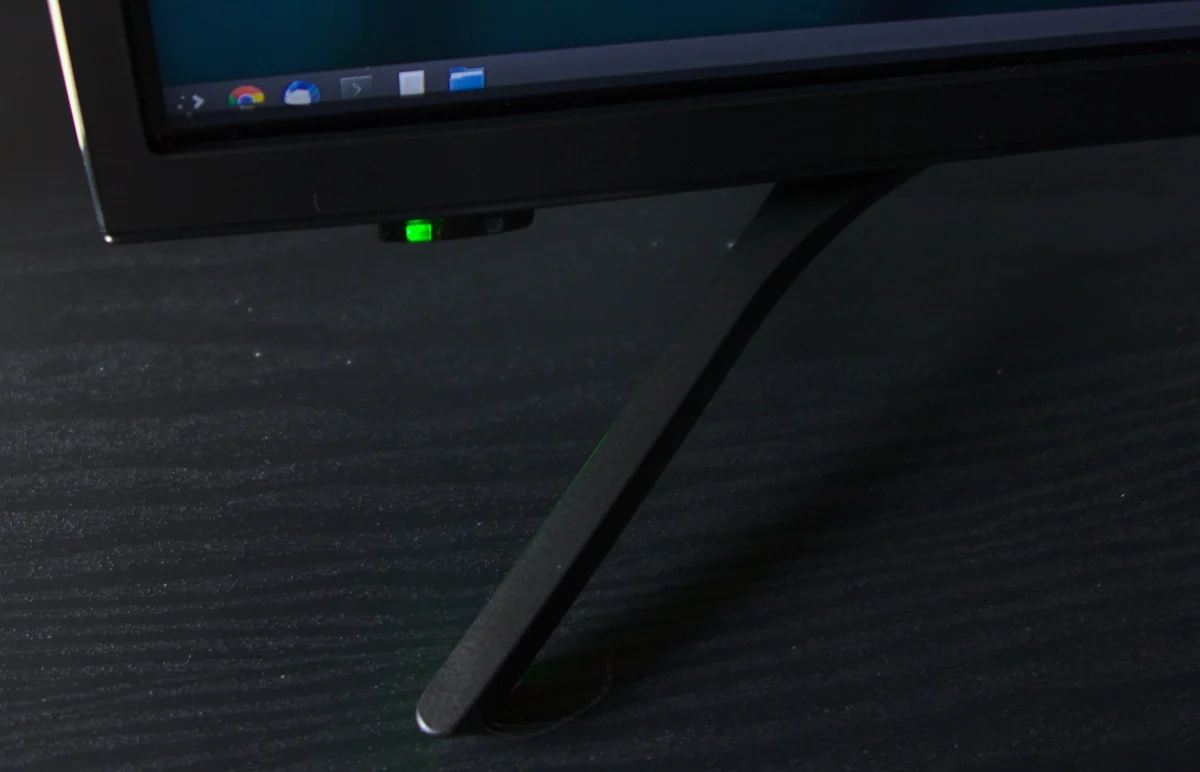
スタンドは「へ」の字型でフロント側が長い方。接地面積は1cm x 5mmが左右2点ずつ計4点。いくら軽量テレビとはいえ、約10kgをこの4点で支えるのは置く場所によっては負担が重い。緑色に光っている部分が薄型ジョイスティクみたいな操作部兼インジケーター兼リモコン受光部。PCのモニターとして使う場合、ここに操作部があると手を伸ばしてすぐに操作できるのでとてもラク。リモコン出さなくても良い。
そして、目ざとい人は気づいたかもしれないが、画面が・・・(後述)
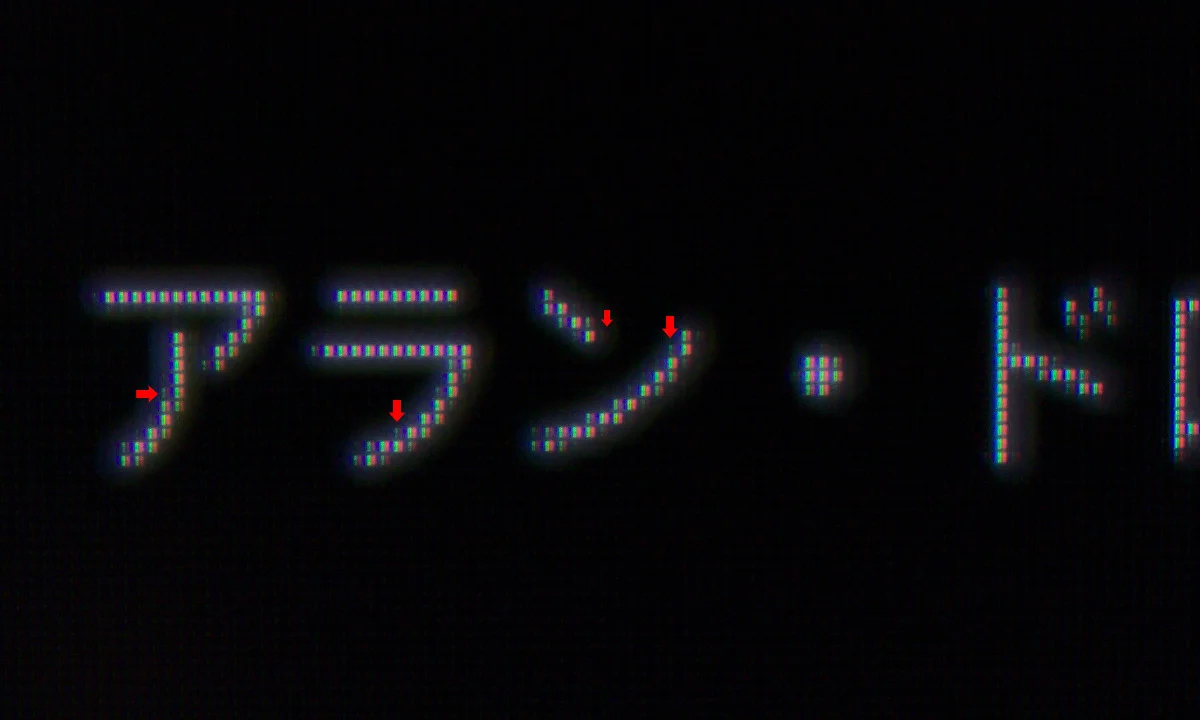
設置が終わって、PCの画面を表示してみたが、表示される文字になんか微妙な違和感。
目で見ても違和感しか判らない。こういうときはカメラを暗めに設定して画面を拡大撮影。
ありゃ、サプピクセルの並びがBGRだ。
そうなると、当然だけどサブピクセルが飛んで光るのが発生。(RGB並びでも色が極端に変わって見えないように光らせることにより多少は飛んで見えるサブピクセルがある)
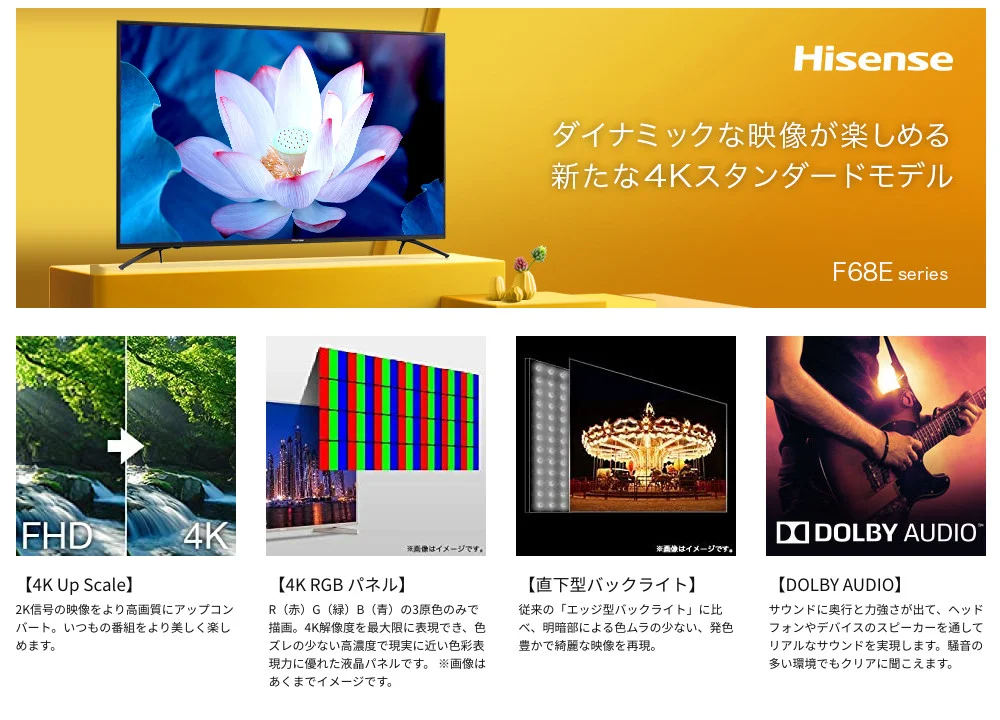
HisenseのRGBパネルの説明だとRGB並びの絵になってたからこの機種はRGB並びだと思いこんでたけど、「RGBタイプのパネル」ってだけで並びがRGBってことではなかったみたい。PC用モニタと違ってテレビはBGR並びが多いから一応覚悟はしてたけど。そして、これはPC側の設定で簡単に解決できるし。
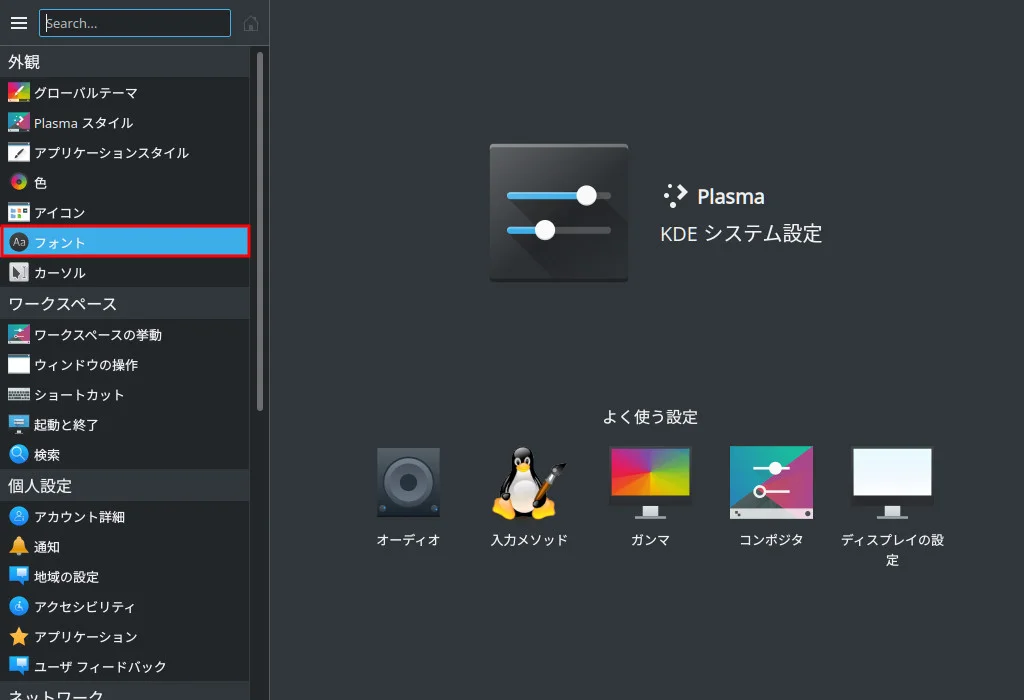
現在のところ、「がとらぼ」の中の人の家にはWindowsで稼働可能な状態のPCが1台もないのでLinux (KDE Plasmaデスクトップ)の設定例。
「KDEシステム設定」の左列メニューから「フォント」を選択。
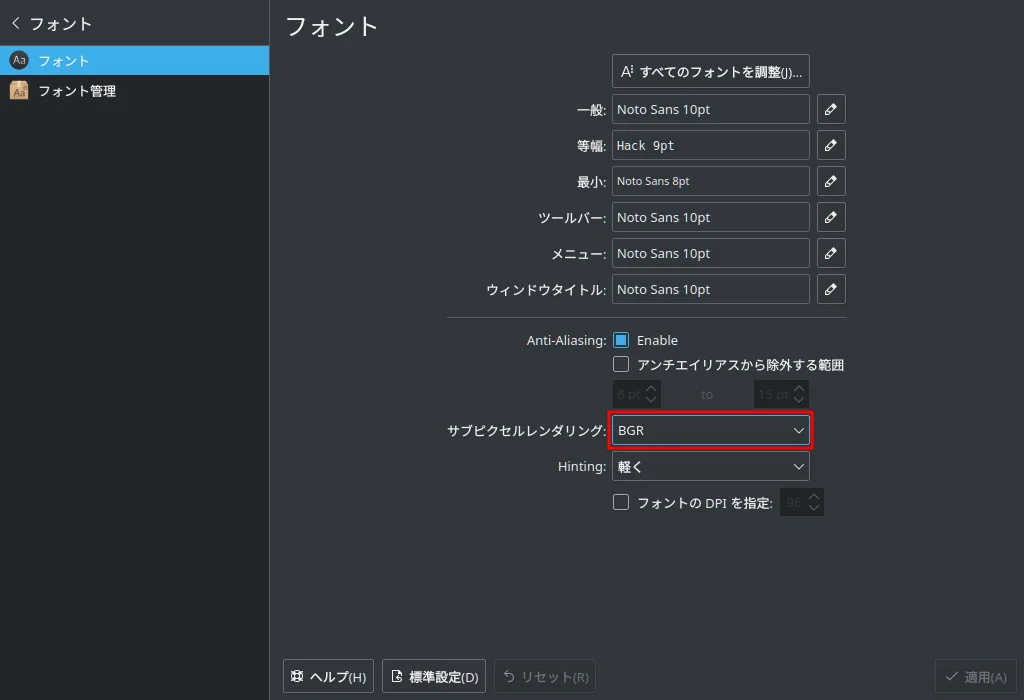
「フォント」→「フォント」で、右列の「サブピクセルレンダリング」を「BGR」に変更。もしも、縦置きで使っているならモニタの回転方向にも合わせて「垂直BGR」等になる。モニタが非常に小型で超高解像度ならサブピクセルレンダリングを「オフ」にするのもアリだが、4Kでも43インチほどになると目を凝らせばはっきりドットが見えるくらいの密度なのでサブピクセルレンダリングの設定は重要。この設定が間違ってると文字がボケて見えたり線の太さに違和感を覚えることに(おそらくジャギって見えはしない筈)。文字のレンダリング以外の画像だとか動画だとかは「基本的には」関係ない。

画面中央の下辺部を「真正面から見たら」このように「正常に表示されているように見える」状態。
ちょうど時計とかステータスアイコンが並んでいるところに注目。(次へ)

同じ場所を上方向から覗き込むと時計の部分の下半分以上に黒い膜がかかったように見える。画像だと薄暗い膜に見えるが、目で見ると殆ど真っ暗で僅かに透けて見える程度。この黒い膜のようなのは見る角度によって幅が変わる。見え方によっては膜ではなく、液晶の端の部分がクルリと背面方向に45〜90度ほど曲がっているように見える。
これは下の辺だけでなく四辺全てで発生し、画面中央の真正面から1m以上離れて見ると発生しない状態。1mから70cm程度の距離だと上下は正常で左右では膜が発生して見え、70cm以内だと4辺全てに発生する。つまり、画面から近い位置からは(というかエッジ部分を見る角度によっては)エッジ部分の情報が見えない状態。基本的には画面から70cmは離れてオペレーティングすることを想定しているが、その距離では左右の端には膜がかかるので左右に置いたウィンドウの最外側の20pxほどが見えないことになる。これは人によっては致命的に気になるかも。
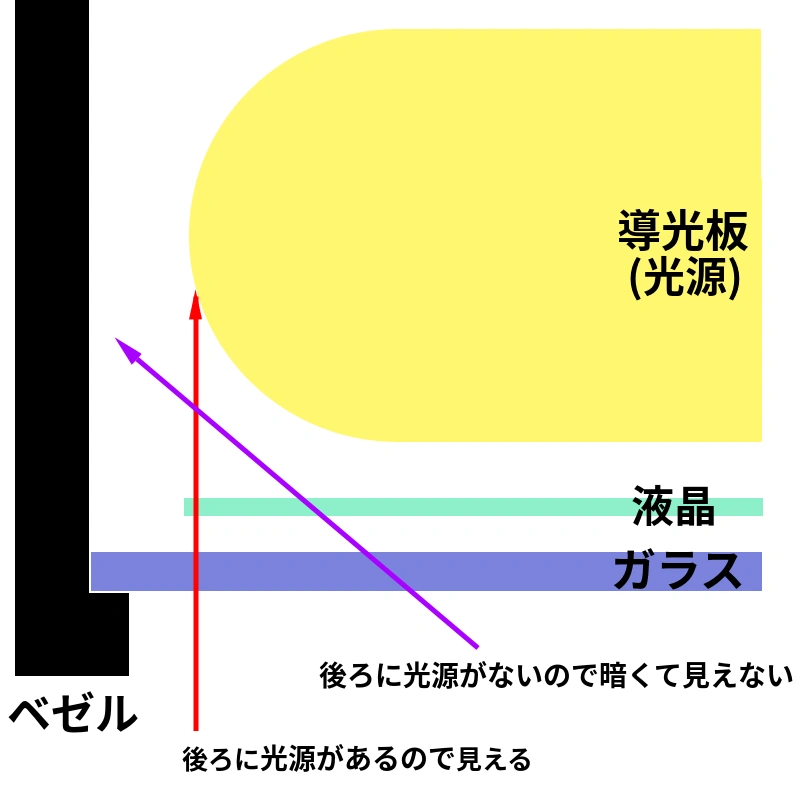
2020年6月12日挿入(上の画像1枚も):
よく観察したところ、液晶の下層にあるバックライトの導光板が液晶サイズに対して小さいというか同じ大きさで、導光板のエッジの丸い部分の頂点と液晶の端がぎりぎり合うくらいになるのでテレビのように遠くから見る分には問題ないけどPCモニタとして近くから(斜めに)見ると導光板の大きさが足りない感じ。それで光が当たらない部分が黒く膜に見えるみたい。導光板のエッジの丸みの部分が液晶の外側まで伸びていれば問題ないけど、そうしたらベゼルを細くするのは無理かなぁ。バラして確認したわけではないので推測。違ってたら「バカめ」と思っていただければ。

ソフト情報を見るとこのテレビのOSはFreeBSDらしい。5年ほど前に挙げた東芝レグザの最安モデルも同じ。というか、このあたりのメニューや表示がその5年前の最廉価機とよく似てるような・・・流用かしら?
画面は4万円以下のPCモニタとしてはとても綺麗。バックライトのムラも殆どなく、VAパネルだからといって斜めから見ても色が変わって見えるというもあまりない。真横ちかくから見るとさすがにIPSには負けるけど、普通はそんな角度から見ないと思う。ただ、先に書いたように四辺の最大20pxほどが見る位置と距離によって膜がかかるのが難点。
テレビとして見ると、すでにネットに上がっているレビューと同様。アプコンが全然良くなくて、色数激減というか色がヘンに褪せたみたいな感じ。ジャギーではないんだけど滑らかでもない輪郭と、シミ・ムラっぽいグラデーション。アンテナの信号レベルが高くてもちょこちょこ入るブロックノイズ。4万円の地デジテレビとしてはガッカリ感強めの映像だと思う。まぁ地デジからのアプコンだと横2.6666倍、縦2倍で中途半端でやりにくいとは思うけど、でも上位機種は綺麗なのもある。高額な上位機種との差別化は必要とはいえちょっと酷いかしら。(これの調整は後述)
音は7W x2のスピーカーでDOLBY AUDIOがどうたらとかリアルなサウンドとか書いてあって期待はさせられるんだけど、これも他の人のレビューと同じでお世辞にも良いとはいえない。一応低音も鳴るし声も聞き取りはできる。ただし、一番クリアに聞こえて欲しい中域でペラッペラの箱鳴りのような雑味がすごい。スピーカー裏側の区画が独立してないのかデッドニングができてないのか。とても長い紙パイプの底にスピーカーが付いているというか糸電話で聞こえる相手の声みたいなのを少しマシにした程度?音楽鑑賞には耐えないと思う。光デジタル音声出力が付いているので音声は素直に外部のオーディオ機器にまかせるのが良さそう。光デジタル音声出力付きにしたのは大正解だと思う。むしろ他メーカーも足並み揃えて音声部分に金をかけられない安物テレビ全機種に付けた方が良い。
あと忘れてたけど、USBのハードドライブを接続すると録画できる。これは今どきのテレビなら当たり前。古いレグザとも同じ。以前からPC用としてもテレビ用としても使っているクレードルタイプのハードディスクを挿すやつ(裸族のお立ち台みたいなの)も普通に認識して使える。そして意外にも最廉価機種のクセに録画中の追っかけ再生もできる。ただ、気に入らないのは録画した番組の再生でCMスキップ(チャプターだから再生時というより録画時の問題だけど)の認識が壮絶に下手くそ。CMとCMの境に区切りが入って番組とCM1つがひっついてたりするので機能としては50点以下で落第レベル。8年以上前のRegza Z2でも70点くらいの及第点なのでもうちょっと頑張って欲しかった。
番組表は字がマヌケなほど大きい。老人向けなのかな。字の表示サイズくらいは調整できるようにして欲しかった。番組表は標準表示が地デジ3チャンネルずつの要らん子表示になってる。これの設定変更が判り難いのであまり宜しくないかと。[設定メニュー]→[機器設定]→[その他の設定]→[選局対象]で「設定チャンネル」に切り替える。設定の階層がちょっと判り難いし、設定項目の意味も判らない。番組表を表示中に「サブメニュー」→「表示内容」で「設定チャンネル」を選ぶというのがあるんだけど、その変更はその時番組表を表示している間だけしか有効じゃない、つまり次に番組表を開くと元に戻ってる。何をしたいのか意味がわからない。
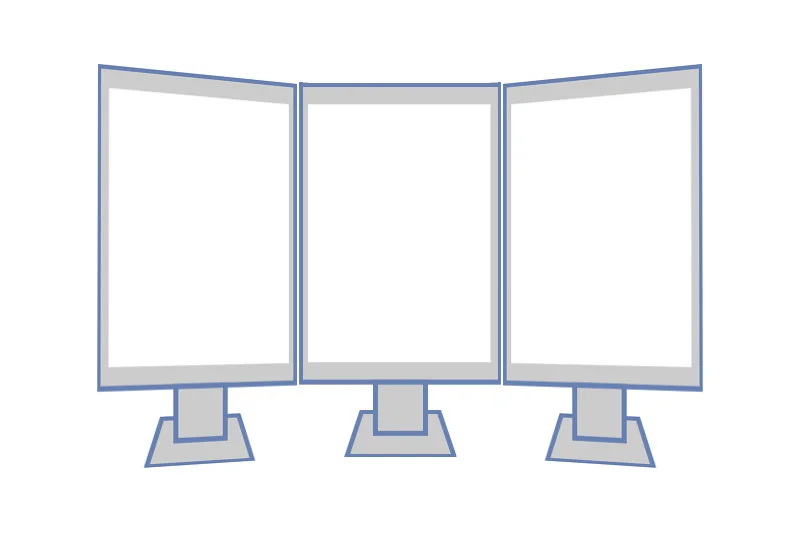
ところで、「がとらぼ」の中の人は4Kテレビの前は24インチのFHD x2 + WUXGA x1の3面を縦置きで使っていた。左右のモニタは少し内側に向けていたでこの画像のような置き方で、自分からは3画面すべてが自分に対して正面を向いている3つの縦長の長方形。
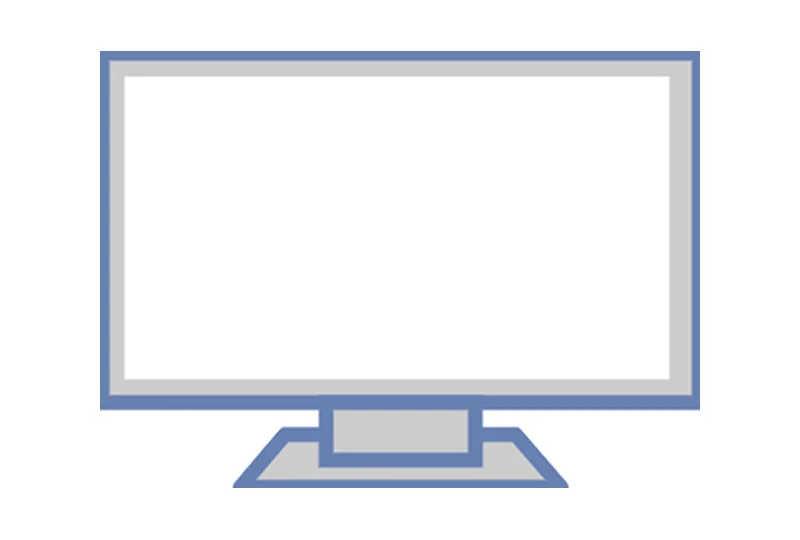
4K (UHD/QFHD)なので画素数的にはFHDの4倍だけど見え方としては、43インチの4Kは横幅は24インチ縦置き3枚並べよりも少し狭く、上下は24インチ縦置きよりも高い感じ。
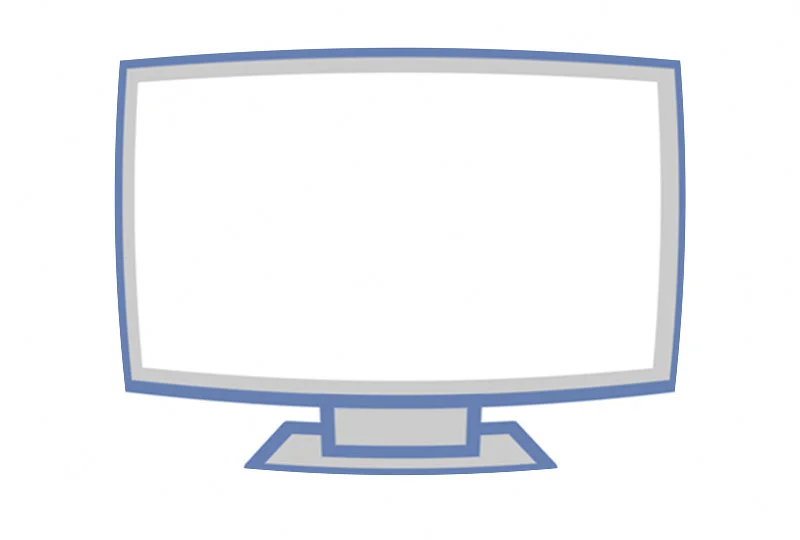
これまでが3枚の左右2枚を内側に向けていたのが1枚の広い平面になって、しかも度の強い眼鏡をかけているのでメガネ越しだとこんな感じ(少し誇張あり)に見える。ちょっと四隅の方がツライ。解像度が低くて横に長過ぎるのは興味がないから買わないけど、内側に曲面になっている超横長のワイドモニターは造りとしては正しいと思った。
2020年6月19日追記:
LANケーブルでネットワークにつなげてもできることはせいぜい青・赤・緑・黃ボタンを押してZIP!deポン!とか めざましじゃんけん とかその手のデータ放送関係がちょっと便利になるくらいかなと思ったら、リモコンの「サブメニュー」から「Anyviewホームリンク」でLAN内にあるメディアサーバの音楽や動画を再生できた。利用できるのはあくまでも「メディアサーバ」であって普通のWindows共有のようなNASではダメみたい。(がとらぼの中の人が動かしてるメディアサーバはPLEX mediaserver) また、再生できるファイル形式は豊富ではなさそう。音声ファイルではMP3は再生できたけどFLACは再生できなかった。なんでもかんでもFLACにしているので音楽再生は全滅だった。MP3が再生できるというのはわざわざ用意して試した結果。動画はMP4なら一応再生できた。コーデックの対応はどうなっているのかわからない。タイトルリストの表示は普通だがスクロールが異常に遅く、動画再生中の早送り戻しもトロい。まぁ申し訳程度の機能なんでしょう。
画質調整
PCの画面を表示するときは色が悪いというのは赤系以外ではあまり感じないが、テレビや録画を表示したときに映像が酷くて色がメチャクチャと感じた。最下位グレードだから上位モデルとの差別化のために敢えてデフォルトが酷い設定なのかなと思って調整してみた。
「設定」→「映像設定」
「映像モード」を「ユーザー」に変更。
(スクロールして)「高度な設定」を「マニュアル」に変更。
「バックライト」を「25」に変更。離れて観るテレビ用は初期値(50)で良いかも。
「ピクチャー」を「40」に変更。
「黒レベル」を「75」に変更。
「色の濃さ」を「53」程度に変更。(PC用なら「50」)
「色あい」変更なし。
「シャープネス」を「0」に変更。テレビメインなら初期値でも。
「色温度」を「中」(初期値)。これは好みで。
「パワーセーブ」変更なし。
「ノイズ低減」変更なし。これは好みで。
「MPEGノイズ低減」を「弱」に変更。
「詳細調整」の「黒補正」を「8」に変更。
「詳細調整」の「ホワイトバランス」は変更なし。ただし詳細を煮詰めるならこれも触る筈。
「詳細調整」の「ガンマ補正」を「2.0」(初期値?)。
「シネマ設定」変更不可(映像モードが「ユーザー」か高度な設定が「マニュアル」時?)。
「画面の設定」の「画面モード」を「自動」または「フル」。接続機器によるかも。
黄色が必須かな。設定を触らない初期値状態だと256色に減色してるんじゃないかと思うほど酷い色でテレビ観るのが苦痛だろうなと感じたのがだいぶマシになる。というかテレビ用のアプコンが1つ上のグレードに変わったのかというくらい見違える。(中上位クラスには劣る)
この設定から「色の濃さ」「色あい」「詳細調整」の「ホワイトバランス」あたりを自分好みに変更するのが良いかも。
なお、入力ソース(テレビ, HDMI など?)ごとに設定が変えられるというかソースごとに映像設定・音声設定を変えなければならないっぽい。テレビ用とPC用などでガラッと変えたいということはあるだろうから別々に設定できるのは嬉しいけど面倒っちゃ面倒。
2022年6月21日追記:
外付けハードディスクが半年ごとに認識がおかしくなっている感じ。ある日突然新しいHDDが認識されたという表示が出てUSB機器リストを見ると全く同じHDDがリスト上で2つになっている。過去に登録していたHDDが未接続扱いになっている。一度この状態になると録画されていたものは二度と観られなくなる。リストの古いHDDを削除して新しく認識されたハードディスクを録画できる状態にするためにフォーマットすることになる。機器の不具合というよりおそらくソフトウエアのバグ。録画の暗号化用の証明書の期限が半年で更新できない不具合があるとかそんなのかしら?そういう点で、このテレビの録画機能は全くアテにしてはいけないと思う。

オマケ、43F68Eっていう型番を見ると色表記を連想しちゃうけど、こんな色。
10年前の国内メーカーTV(HD)から、ハイセンス43F68E(4K)への買い換え思案中、ぐぐって、がとらぼさんにたどり着きました。
あまり使わない居間のTVなのですが、親類の子がマインクラフトをやりにくるので、4Kのモニタとして使えるものを探してました。
知りたかったことが網羅されており、とても参考になりました。
ありがとうございます。
質問させてください。
このテレビをパソコンモニターとして使用した場合、低遅延のゲームモードが選択できないようです。
実際にはどの程度の遅延があるのでしょうか。
使用感などをお教えいただきたく思います。
私のPCが超非力で30Hzでしか出力できず、ゲームをしないので速さも求めていないためそのような部分は気にしたことがありません。
ただ、43F68Eは倍速対応とか倍速駆動とか言われるものには非対応なので所謂ゲームモードにも対応しません。応答遅延は8msです。これはメーカーの仕様表に書いてあります。
表示遅延は不明です。遅延を気にする人にはこちらが問題なのでしょうが、遅さに気付くほどではないようです。(鈍感なので気付いてないだけかもしれません。)
テレビは詳しくないのですが、テレビの用語とゲームユーザーが求めるものに乖離がある印象です。
テレビの倍速駆動は、フレーム表示のタイミングを遅らせた上でフレームとフレームの間に補間フレームを挿入するものです。
ゲームをするなら遅延が一番困るのでオフです。たしかそれが所謂ゲームモードです。
そのゲームモードでも描き始めが半フレーム遅れるとか遅れないとか。
43F68Eは倍速非対応なので関係ないですよね。
詳しくないので認識が間違っていたらスミマセン。
ありがとうございます。
実は私もゲーム等はパソコンで行わないので問題ないのかなと考えていました。
ただ、マウスの動きまで遅延が出るのであれば問題だなと考えていた次第です。
少し古めの液晶テレビ(倍速液晶あり)にパソコンを接続して自分なりに試してみました。
現在発売中のテレビとは比較にならない性能ではありますが、遅延というものを自覚できませんでした。
ゲームモードでもその他のモードでも違いは判りませんでした。
つまり、パソコンを通常状態で使用する場合はあまり問題にならないということなのでしょうか。
機会を見つけて、店頭の43F60Eで試してみたいと思いますが。。。あまり問題はなさそうですね。
むしろゲームモードがある倍速対応テレビで試せたらと考えています。
迅速はお返事ありがとうございました。